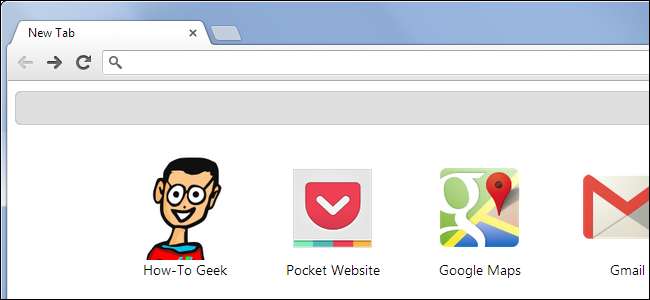
O Google é agora empurrando aplicativos empacotados do Chrome , mas muitos aplicativos do Chrome ainda são atalhos para sites. Você pode fazer seus próprios aplicativos da web personalizados que funcionam como atalhos se o site que deseja não estiver disponível na Chrome Web Store.
Esses aplicativos da web do Chrome também aparecerão no Inicializador de aplicativos do Chrome no Windows, Mac, Linux e Chrome OS . Você poderá abri-los no inicializador e configure-os para sempre abrirem como uma janela ou guia fixada - você não pode fazer isso com favoritos padrão.
Isso é diferente de criando barra de tarefas e atalhos de área de trabalho, permitindo que sites sejam executados em suas próprias janelas . Você pode fazer isso para qualquer site.
Crie um aplicativo da web personalizado
Para fazer isso, vamos essencialmente criar o tipo mais simples de aplicativo da web do Chrome do zero. Tudo que você realmente precisa é de um ícone e um endereço da web.
Primeiro, crie uma nova pasta em seu computador para seu aplicativo da web.
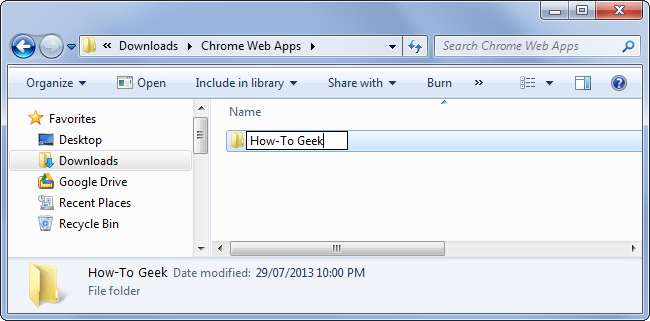
Em seguida, crie um novo arquivo de texto chamado manifest.json dentro de sua nova pasta.
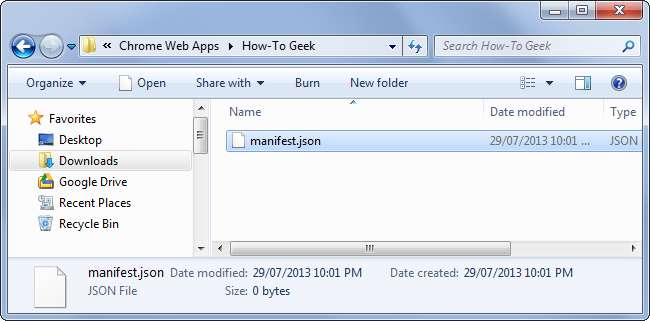
Abra o arquivo manifest.json em qualquer editor de texto - Bloco de notas, por exemplo. Copie e cole o seguinte texto nele:
{
“Manifest_version”: 2,
“Nome”: “ Nome do site “,
"descrição": " Descrição do site “,
“Versão”: “1.0”,
“Ícones”: {
“128”: “128.png”
},
"aplicativo": {
“Urls”: [
“ http://example.com/ ”],
"lançamento": {
"Web_url": " http://example.com/ ”
}
},
“Permissões”: [
“UnlimitedStorage”,
“Notificações”
]
}
Altere as partes em negrito do código de exemplo, substituindo o nome do site, descrição e URLs. Por exemplo, se você quiser lançar o How-To Geek, deverá preencher “How-To Geek” no campo do nome, inserir qualquer descrição que desejar e usar o URL http://howtogeek.com.
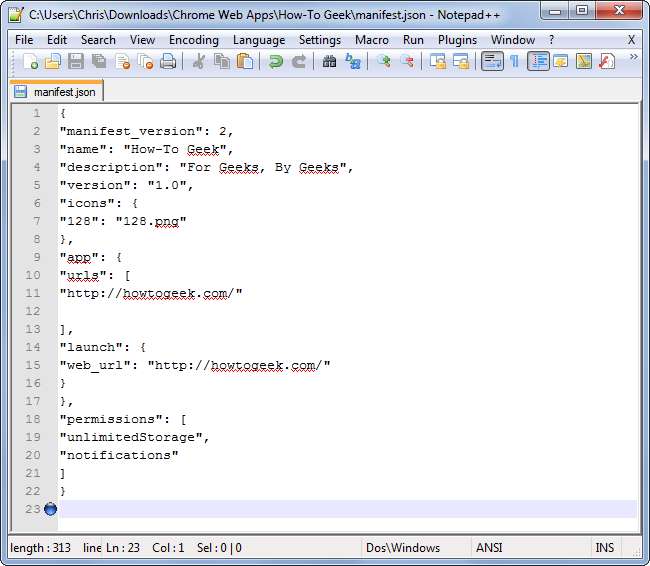
Em seguida, encontre um arquivo de imagem PNG 128 × 128 que será usado como o logotipo do site. Se você não tiver uma imagem exatamente do tamanho certo, pode cortar e redimensionar uma imagem maior com um editor de imagens como o Paint.NET.
Salve o arquivo de imagem com o nome 128.png na pasta que você criou.
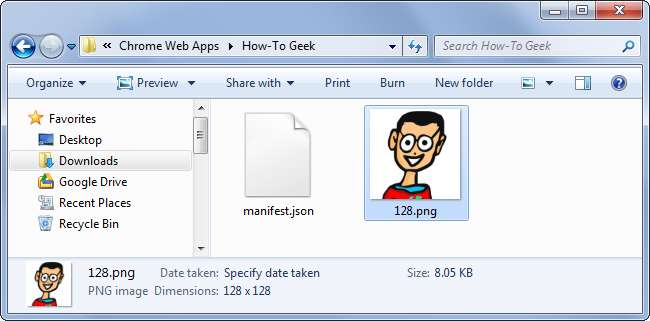
Por fim, abra a página de extensões do Chrome em chrome: // extensions / . Ative a caixa de seleção Modo de desenvolvedor e clique no botão Carregar extensão descompactada.
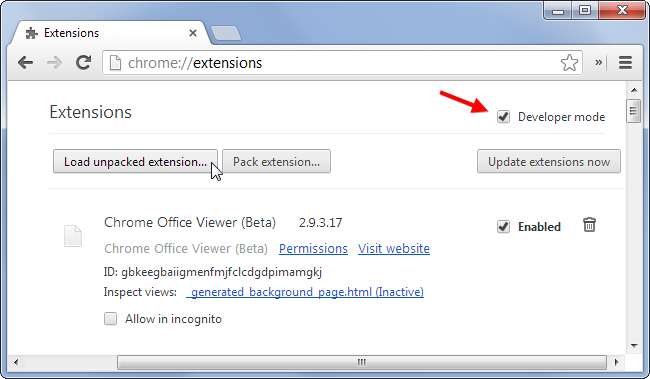
Navegue até a pasta que você criou e clique em OK - o Chrome instalará o aplicativo da web que você acabou de criar.
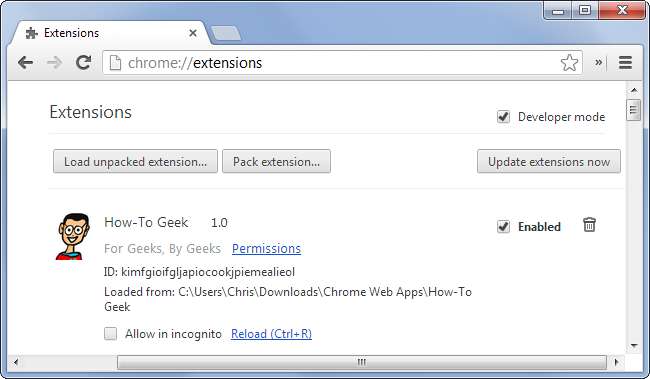
Com o aplicativo instalado, você pode iniciá-lo a partir da página nova guia, personalizar como ele será aberto clicando com o botão direito do mouse ou iniciá-lo a partir do inicializador de aplicativos do Chrome.
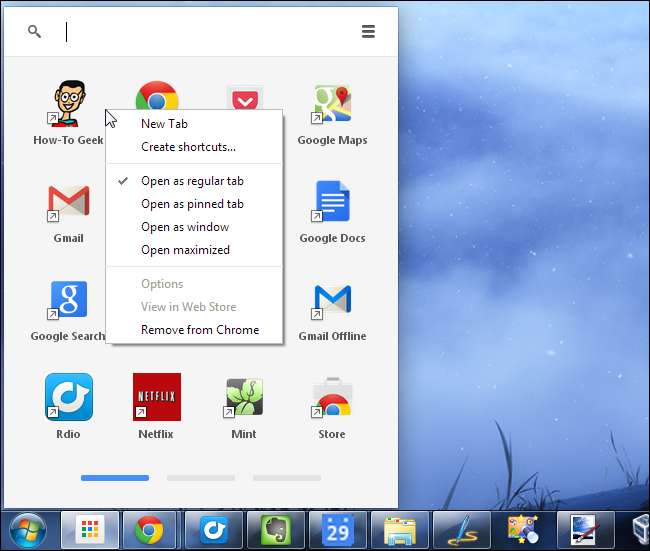
Você também pode clicar no botão Compactar extensão para empacotar a extensão como um único arquivo .crx instalável. Você pode distribuir esse arquivo para outras pessoas para que também possam instalá-lo.
Extensões e aplicativos da web do Chrome instalados localmente não sincronizam entre seus computadores com a Sincronização do Chrome Para economizar tempo no futuro, você pode querer fazer backup das pastas do seu aplicativo web ou dos arquivos .crx para que possa instalá-los facilmente em outros computadores.
O jeito rápido e feio
Você também pode adicionar atalhos personalizados à página da nova guia arrastando um favorito da barra de favoritos para a grade de ícones.
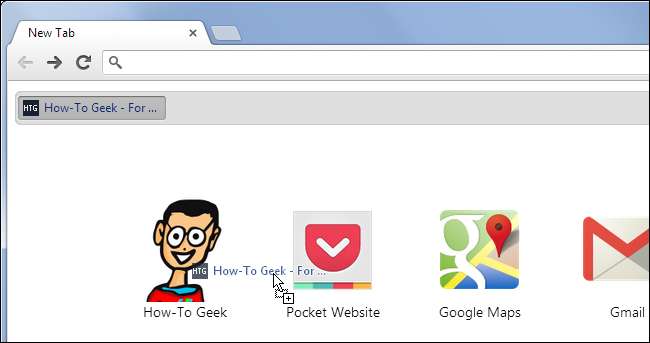
Infelizmente, o ícone grande será bastante feio, sem um nome ou ícone próprio. Este favorito funcionará como um aplicativo de favoritos padrão, mas não há como ajustá-lo e torná-lo melhor.
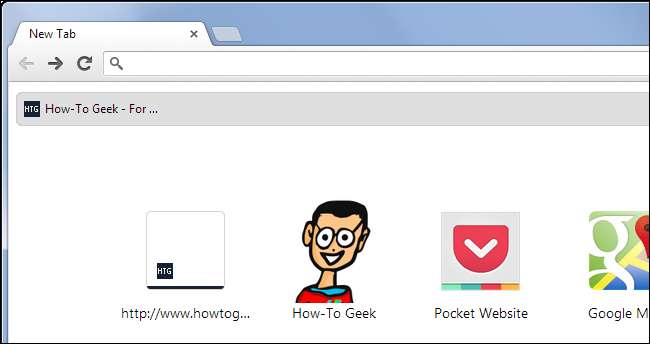
O ideal é que o Google estenda a funcionalidade de arrastar e soltar com uma maneira de renomear esses atalhos personalizados e atribuir ícones melhores com facilidade. Por enquanto, teremos que nos contentar com a solução manual.







